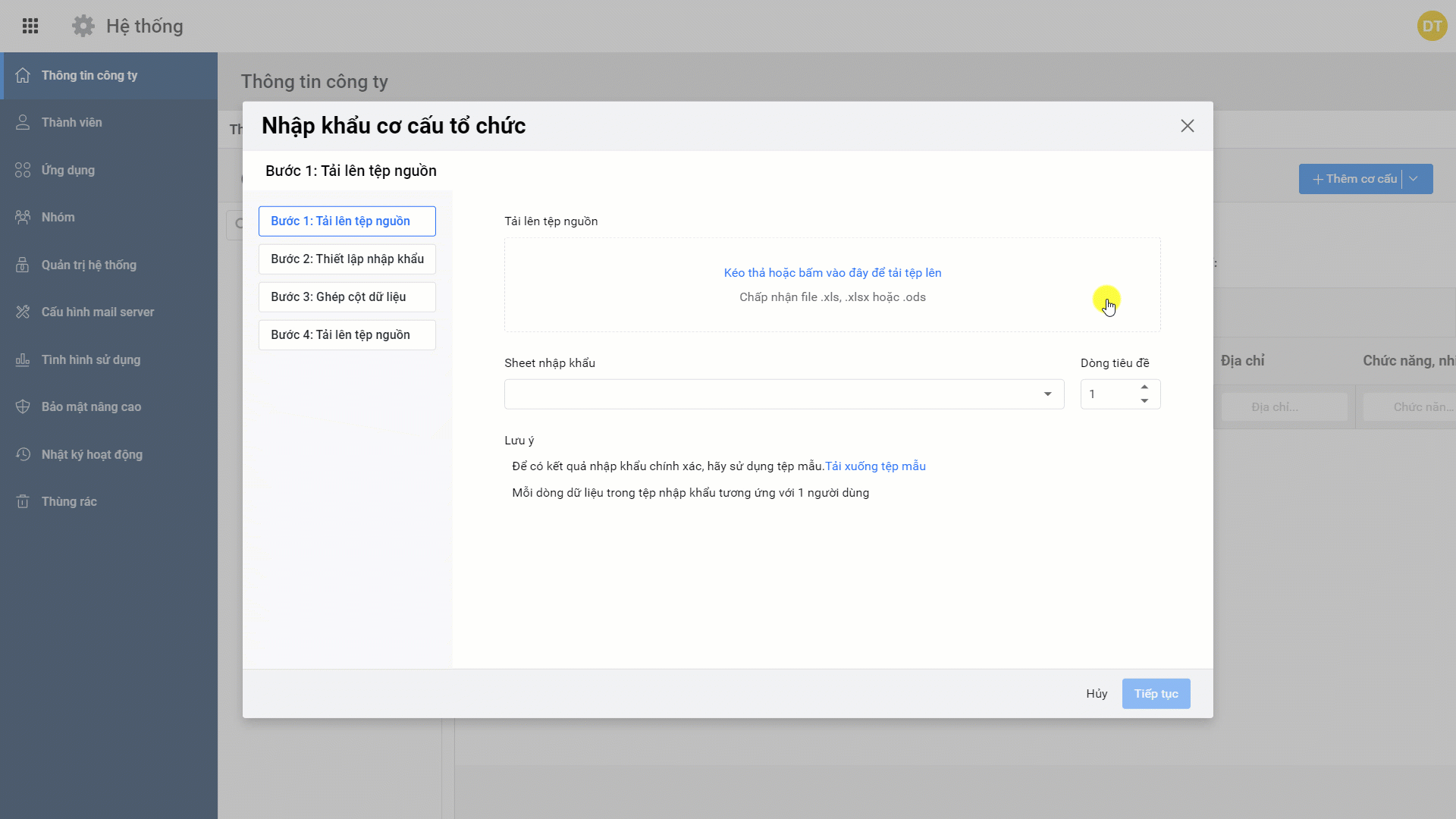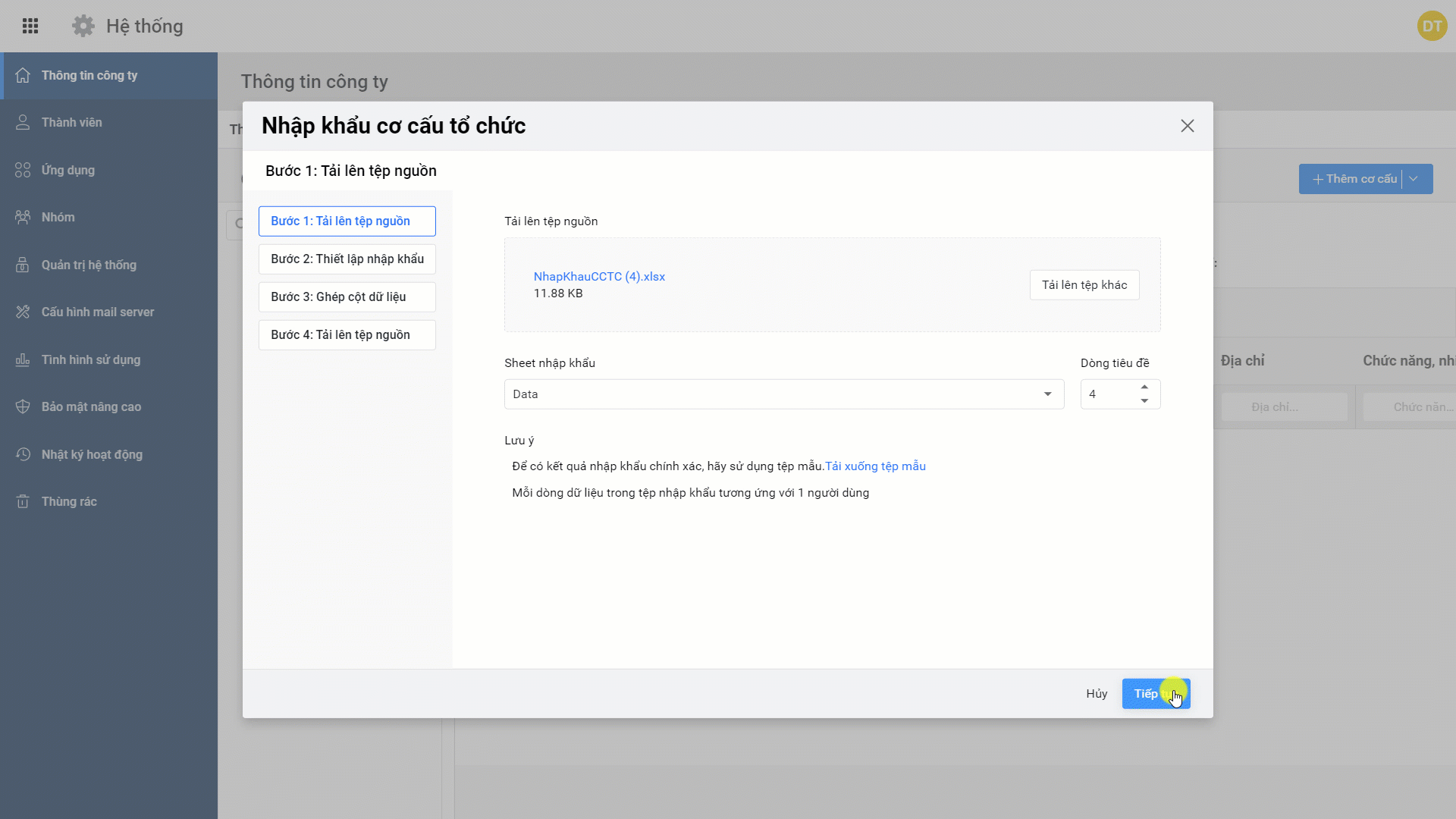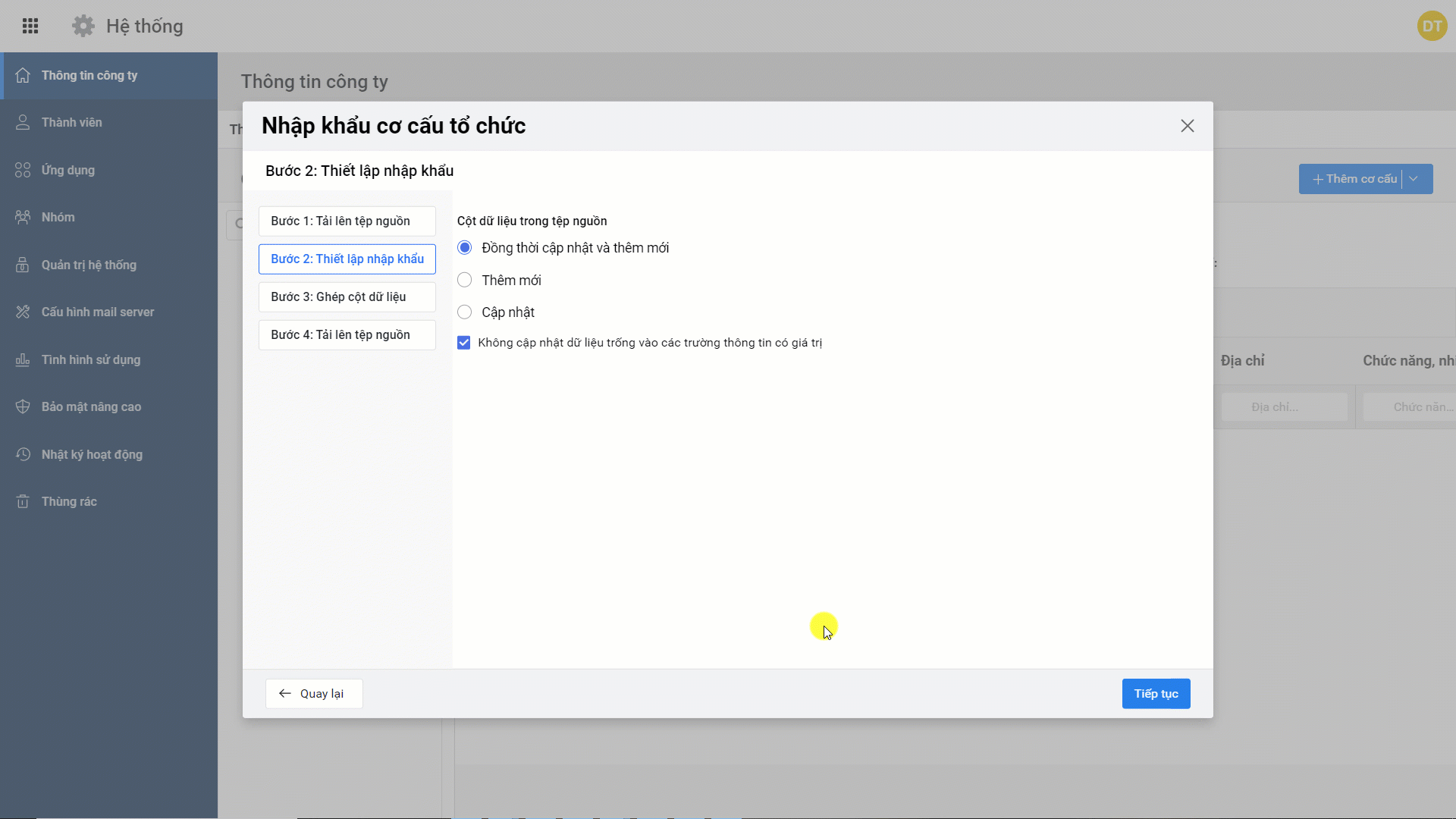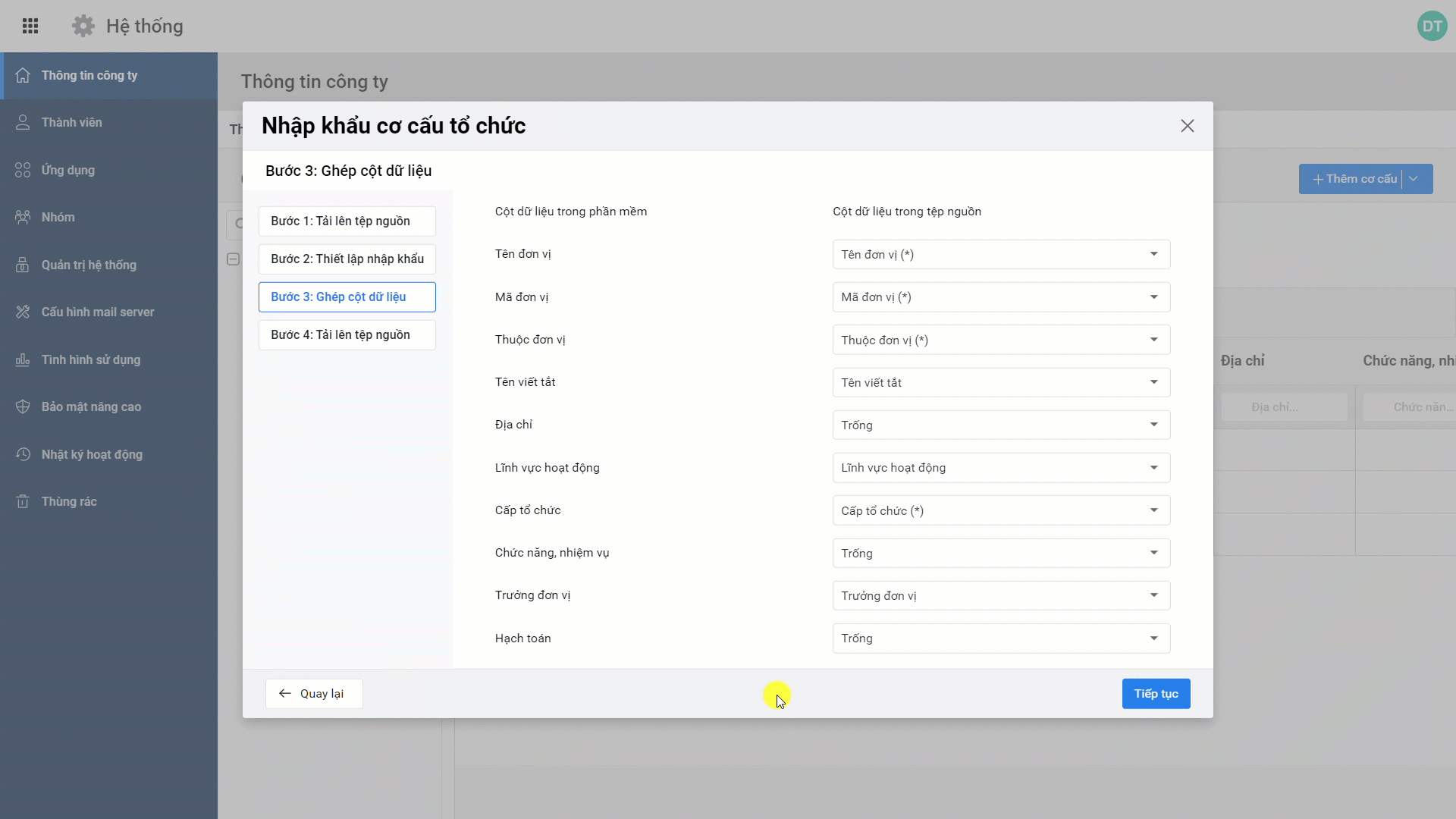Trường hợp đơn vị có cơ cấu tổ chức lớn, phức tạp hoặc nhiều vị trí công việc, QTHT có thể nhập khẩu dữ liệu từ file exel nhanh chóng.
Hướng dẫn chi tiết
1. Nhập khẩu dữ liệu CCTC
Trên giao diện ứng dụng Hệ thống, chọn phân hệ Thông tin công ty\mục Cơ cấu tổ chức.
Nhấn vào biểu tượng ![]() , chọn Nhập khẩu
, chọn Nhập khẩu
Tiếp đó thực hiện các bước sau:
Bước 1: Tải lên tệp nguồn
-
Tạo tệp nguồn
Để kết quả nhập khẩu chính xác, anh/chị tải xuống tệp mẫu, sau đó điền thông tin nhập khẩu cơ cấu tổ chức đơn vị theo mẫu.
Lưu ý: Để tạo hệ thống CCTC phòng ban nhiều cấp, anh/chị điền Mã đơn vị cha tại cột “Thuộc đơn vị”.
Ví dụ: Mã của đơn vị cha Phòng kế toán là HAN002
Anh/chị điền vào cột “Thuộc đơn vị(*)” của 2 phòng ban con Kế toán kho và Kế toán thuế là “HAN002“
-
Tải lên tệp nguồn
Sau khi hoàn tất, anh/chị tải tệp lên phần mềm.
Chọn sheet dữ liệu nhập khẩu và dòng chứa tiêu đề các cột thông tin.
Bước 2: Thiết lập nhập khẩu
Tại đây anh/chị lựa chọn thiết lập nhập khẩu các cột dữ liệu trong tệp nguồn:
- Đồng thời cập nhật và thêm mới
- Thêm mới: thêm mới dữ liệu CCTC lên phần mềm
- Cập nhật: cập nhật dữ liệu từ tệp nguồn lên CCTC đã có trên phần mềm
Bước 3: Ghép cột dữ liệu
Chương trình tự động ghép cột dữ liệu trong tệp nguồn với các trường thông tin CCTC để tự động trích xuất dữ liệu, anh/chị có thể kiểm tra lại và điều chỉnh nếu cần thiết.
Bước 4: Kiểm tra dữ liệu
Chương trình từ động gán dữ liệu từ tệp nguồn thành các đơn vị CCTC, mỗi dòng là một đơn vị.
2. Nhập khẩu dữ liệu Vị trí công việc
Trên giao diện ứng dụng Hệ thống, chọn phân hệ Thông tin công ty\mục Vị trí công việc.
Nhấn vào biểu tượng ![]() , chọn Nhập khẩu, sau đó thực hiện các bước tải lên tệp và nhập khẩu tương tự như nhập khẩu CCTC.
, chọn Nhập khẩu, sau đó thực hiện các bước tải lên tệp và nhập khẩu tương tự như nhập khẩu CCTC.
-
Tải mẫu và điền file nhập nhẩu
-
Nhập khẩu lên phần mềm


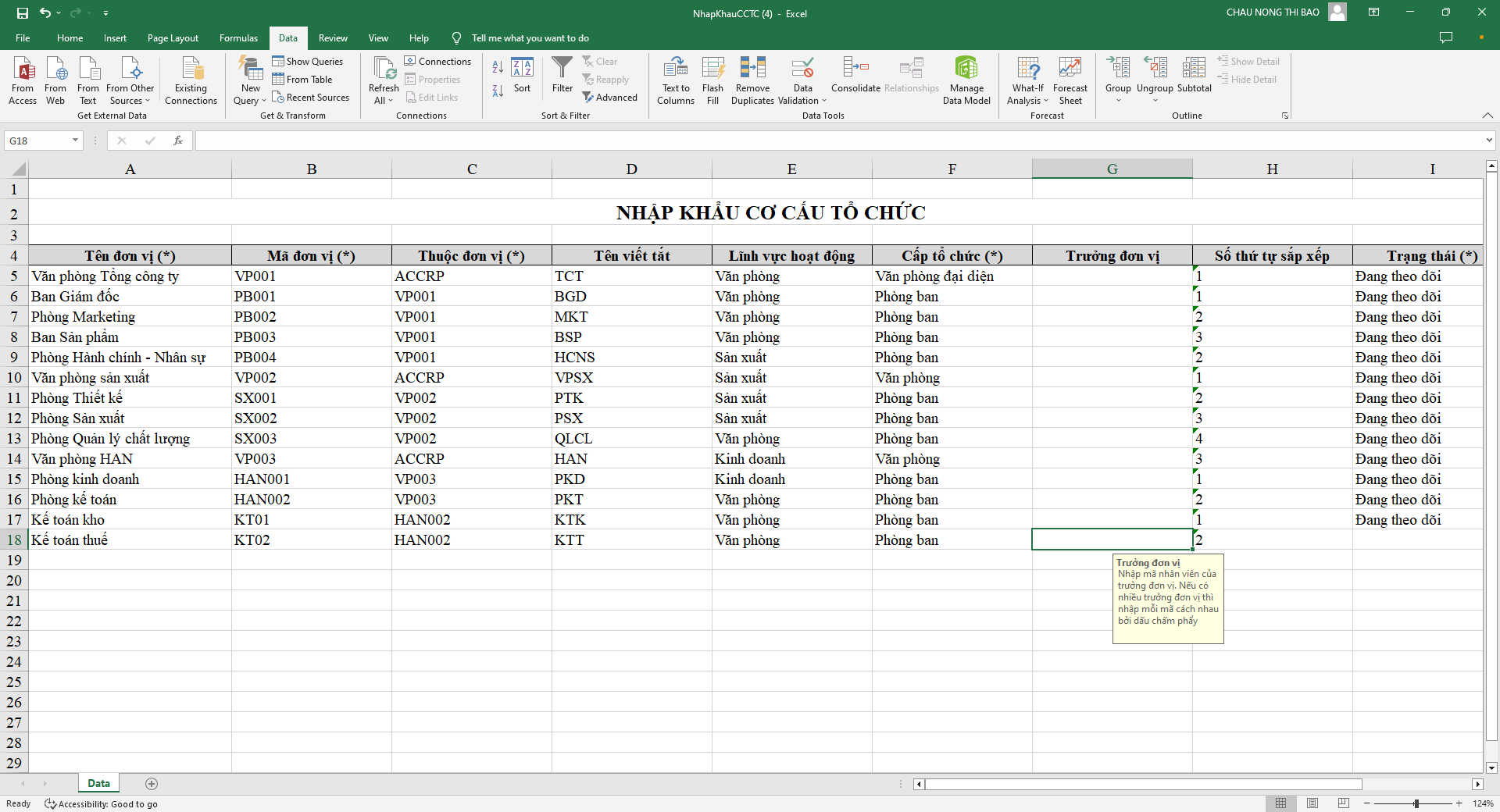 Mẫu file nhập khẩu CCTC
Mẫu file nhập khẩu CCTC